在线配色器
搭出好色彩

描边路径操作非常简单。不过运用起来就是千变万化的。如下面的教程,基本上都是用描边路径来制作色块,不过作者通过控制描边画笔的大小、颜色、渐变等,做出色彩非常丰富的字体

CS4推出了强大3D工具,经过一系列完善,CS6自带的3D工具功能更强大,操作也更人性化,做一些简单的3D效果完全可以比美专业的3D软件。本教程的文字制作过程介绍的

本教程的文字看上去并不是很复杂,不过制作过程是非常繁琐的,其中包含了很多细节的处理。如文字纹理部分都需要用一些滤镜及图层样式等来制作,文字表面的奶酪需要用画笔结合图
13、选择所有图层,点击Ctrl
+ Alt + Shift + E来合并所有图层及创建一个新层,去滤镜>模糊>高斯模糊,使用半径20像素。之后改变混合模式为滤色,不透明度50%。再次点击Ctrl
+ Alt + Shift + E创建图层。
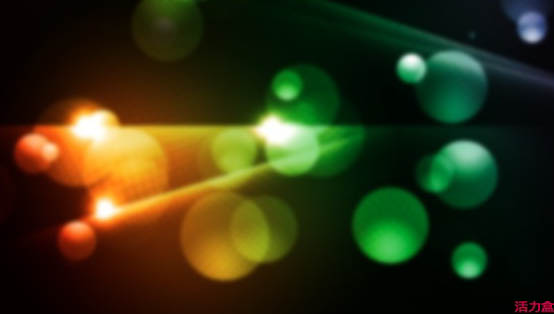
14、为了创建文本效果,我们将在新背景上添加一个新图层。你可以复制步骤1的图层,改变颜色,使用棕色代替紫色。是淡棕3b2500到深棕130f08的渐变。
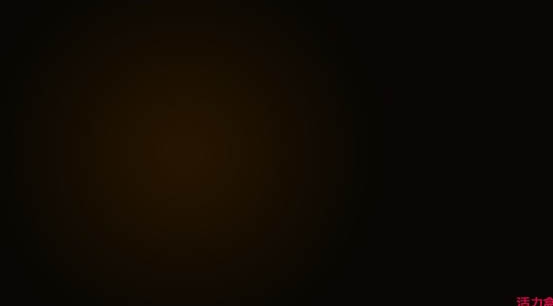
15、选择水平字体工具(T),输入”Lost
in Space”,如下图。使字母”Lost” 和”Space”比字母”In”大。使用白色。

16、去图层>图层样式>投影。使用正片叠底的混合模式,黑色,角度-90°,距离和扩展为0,大小为30。
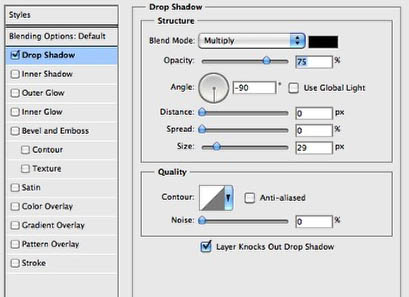
17、现在选择内阴影,使用白色的颜色减淡,100%的不透明度,2像素的距离,阻塞1,大小5像素。
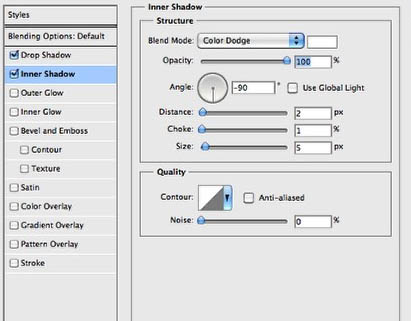
Copyright © 2016-2022 WWW.PSDEE.COM All Rights Reserved 版权归PSDEE教程网所有
本站所发布内容部分来自互联网,如有侵犯到您的权益烦请通知我们,我们会在3个工作日内删除相关内容
联系QQ:309062795 闽ICP备10004512号-4